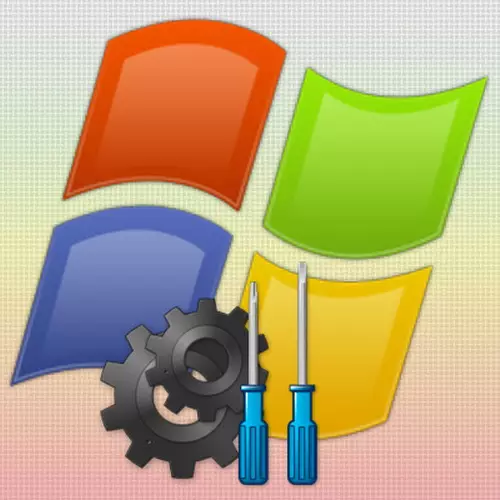
د عادي عملیاتي سیسټم عملیاتي حالت سربیره، په وینډوز XP - خوندي کې یو بل یو شتون لري. دلته سیسټم یوازې د اصلي چلوونکو او برنامو سره ډک دی، پداسې حال کې چې د پیل څخه غوښتنلیکونه نه بار شوي. دا کولی شي په وینډوز XP کې د مختلف غلطیو په حل کولو کې مرسته وکړي، او همدارنګه په دقت سره کمپیوټر له ویروس څخه پاک کړئ.
په خوندي حالت کې د وینډوز ایکس پی بوټ میتودونه
د وینډوز ایکس پی عملیاتي سیسټم په خوندي حالت کې پیل کړئ، دوه میتودونه چمتو شوي چې موږ اوس په تفصیل او غور کې یو.1 میتود: د ډاونلوډ انتخاب
په خوندي حالت کې د XP پیل کولو لومړۍ لاره ترټولو اسانه ده او بلل کیږي، تل په لاس کې دی. نو، پرمخ لاړشئ.
- په کمپیوټر بدل کړئ او په وخت سره د "F8" کیلي په پرده د وینډوز پیل کولو اختیارونو سره په پرده کې څرګندیږي.
- اوس، د "تیر" او "ښکته تیر" کیلي، د "خوندي اکر" غوره کول موږ اړتیا لرو او د "ننوتل" کیلي "غوره کړو. بل، دا د بشپړ سیسټم بارولو لپاره انتظار ته پاتې دی.

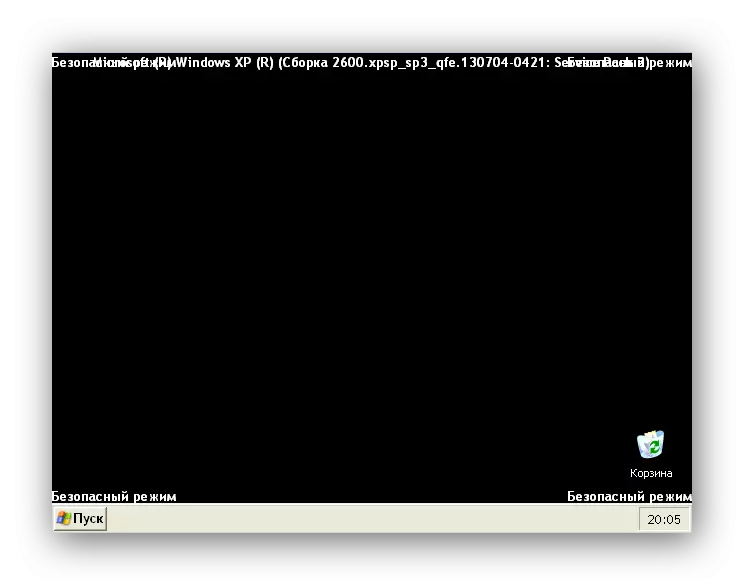
کله چې د خوندي پای اختیار غوره کول، تاسو باید دې حقیقت ته پاملرنه وکړئ چې دمخه یې درې دي. که تاسو اړتیا لرئ د شبکې اړیکې وکاروئ، د مثال په توګه، سرور ته فایلونه کاپي کړئ، تاسو اړتیا لرئ د شبکې ډرایورانو سره حالت غوره کولو ته اړتیا لرئ. که تاسو غواړئ کوم ترتیبات ترسره کړئ یا ازموینه ترسره کړئ د کمانډ لاین په کارولو سره، تاسو اړتیا لرئ د قوماندې لاین ملاتړ سره بوټ غوره کړئ.
2 میتود: د بوټ.یني فایل تنظیم کړئ
یو بل فرصت چې خوندي حالت ته لاړ شي د بوټ.یني د فایل تنظیمات کارول دي، چیرې چې د عملیاتي سیسټم ځینې عملیاتي سیسټم پیل کیږي. په فایل کې هیڅ شی ماتولو لپاره، موږ د معیاري اسانتیا کاروو.
- موږ د "پیل" مینو ته لاړ شو او په "منډ" کمانډ باندې کلیک وکړئ.
- په کړکۍ کې چې څرګندیږي، قومانده دننه کړئ:
- د سرلیک ټب "بوټ.یني باندې کلیک وکړئ.
- اوس، د "اپلوډ پیرامیټونو" ګروپ، موږ یو ټیک مخالف "/ خونديبوټ" ایښودو.
- د "هو" ت button ۍ فشار ورکړئ
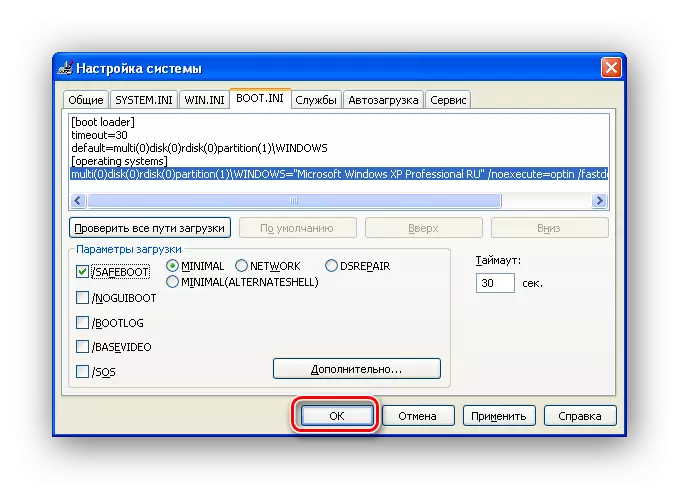
بیا "بیا پیل شوی".
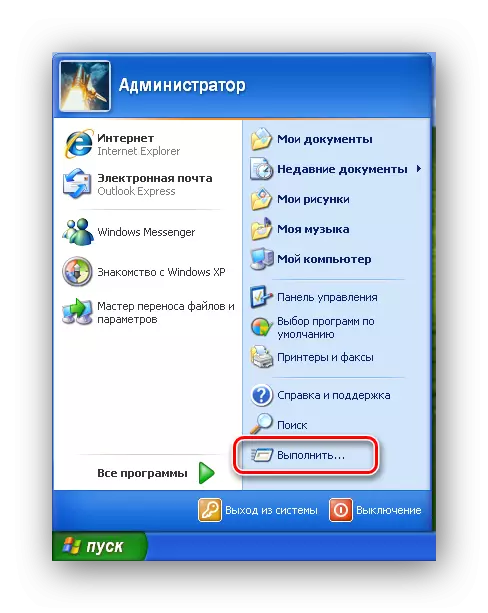
msconfig
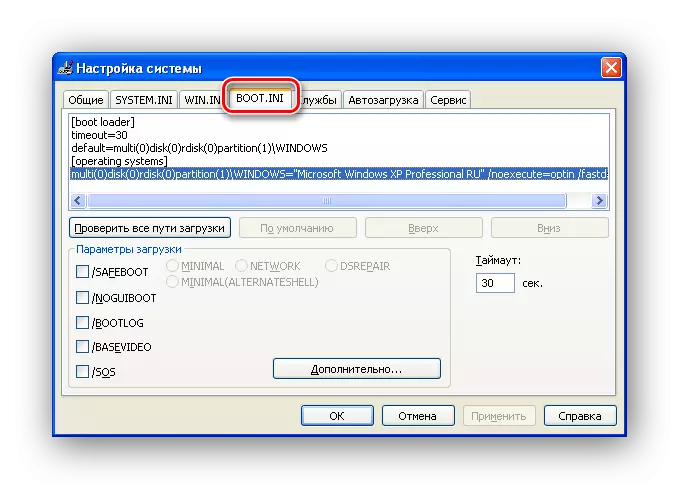
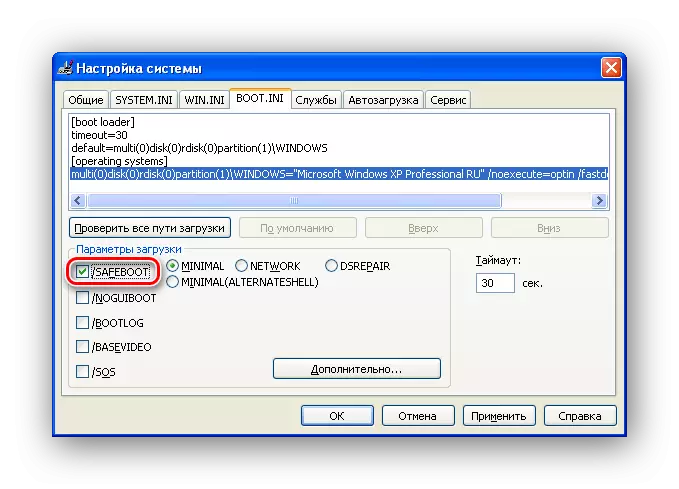

دا ټول، اوس دا پاتې ده چې د وینډوز ایکس پی لپاره انتظار باسي.
د دې لپاره چې په نورمال حالت کې سیسټم پیل کړئ، تاسو اړتیا لرئ یوازې په ډاونلوډ مقامونو کې هم ورته کړنې ترسره کړئ، د "/ خونديبوټ" څخه چیک باکس لرې کړئ.
پایله
پدې مقاله کې، موږ د وینډوز ایکس پی عملیاتي سیسټم په خوندي حالت کې د وینډوز ایکس پی عملیاتي سیسټم بار کولو دوه لارې بیاکتنه وکړه. ډیری وختونه، تجربه شوي کارونکي لومړی کاروي. په هرصورت، که تاسو زوړ کمپیوټر لرئ او په ورته وخت کې تاسو د USB کی بورډ وکاروئ، نو تاسو نشئ کولی د بوټ مینو کې مرسته وکړئ، ځکه چې د بایوس زاړه نسخې د USB کی بورډونو ملاتړ نه کوي. پدې حالت کې، دوهم میتود به مرسته وکړي.
